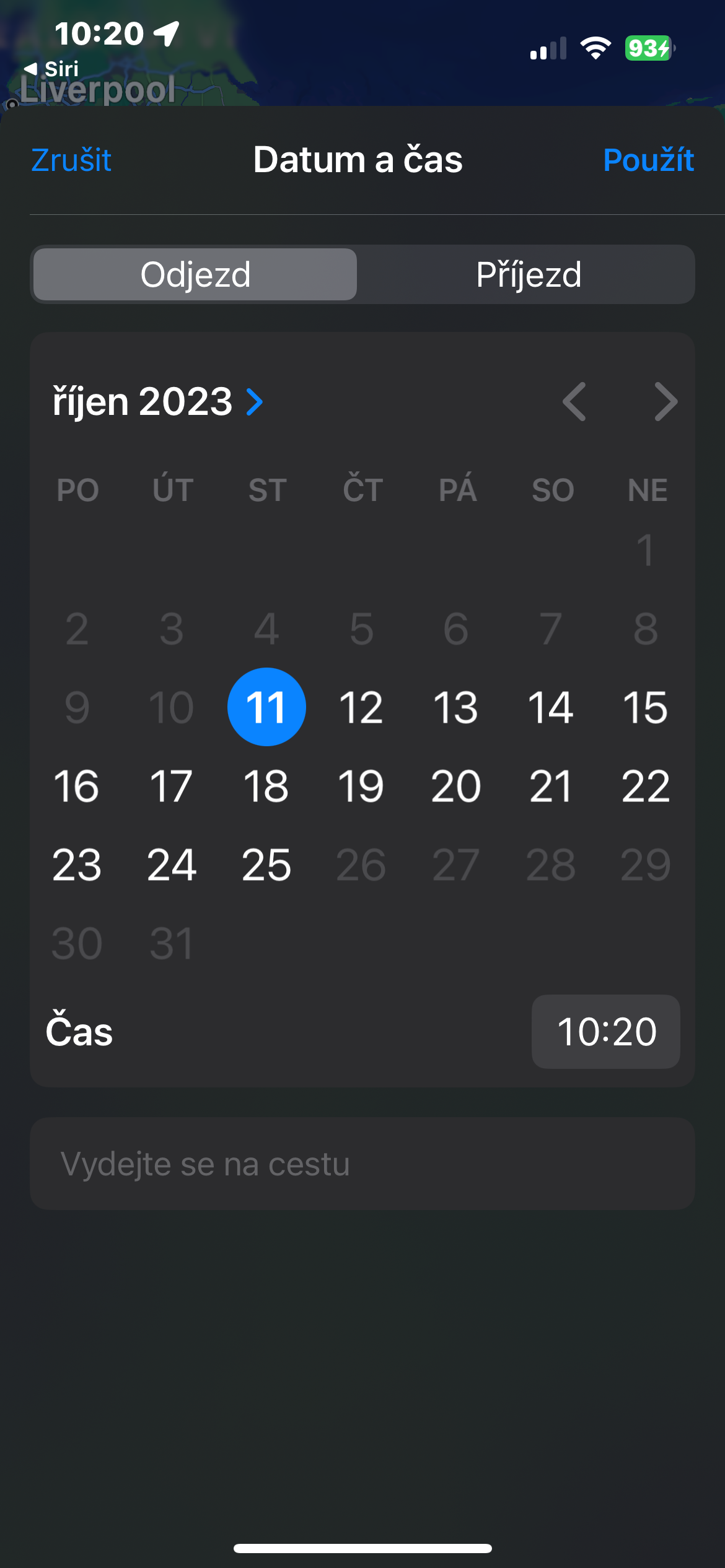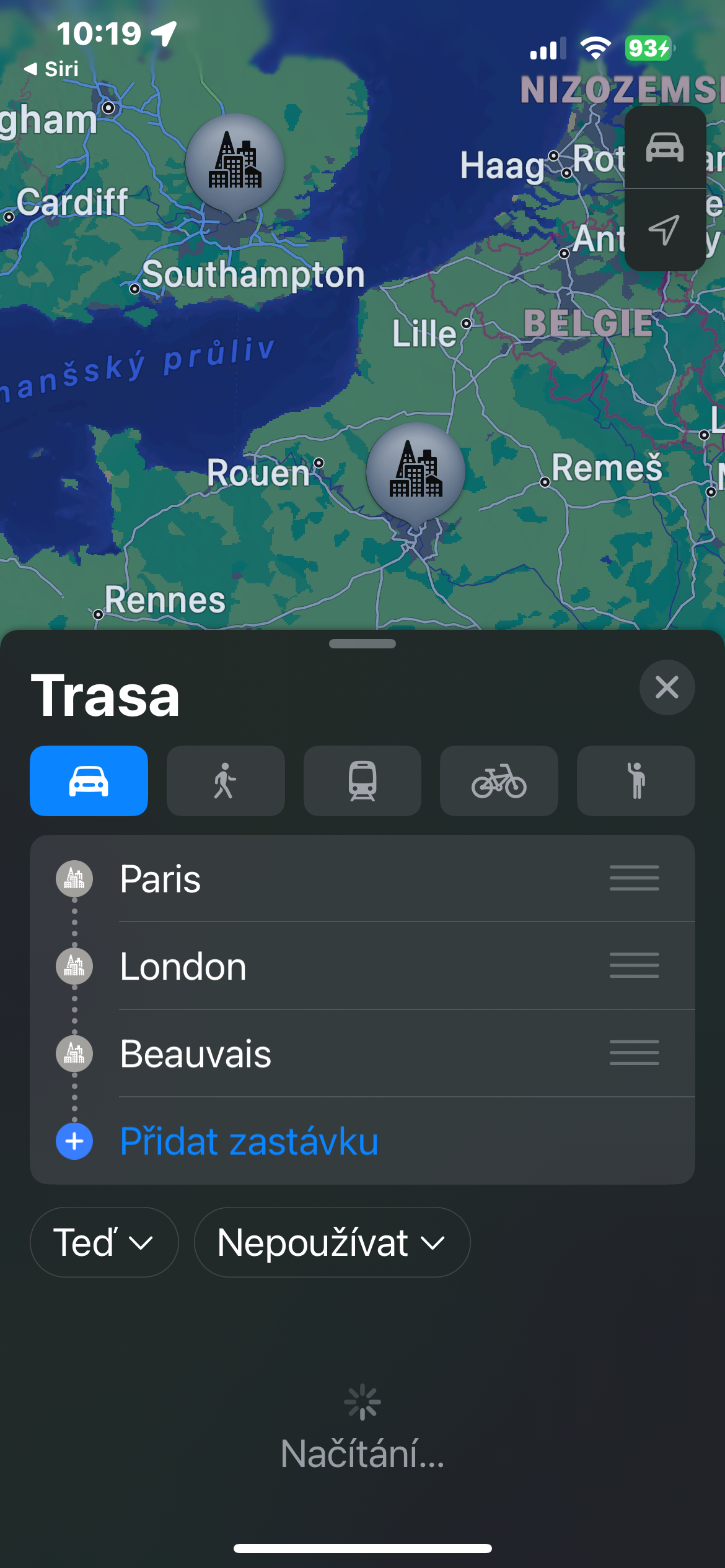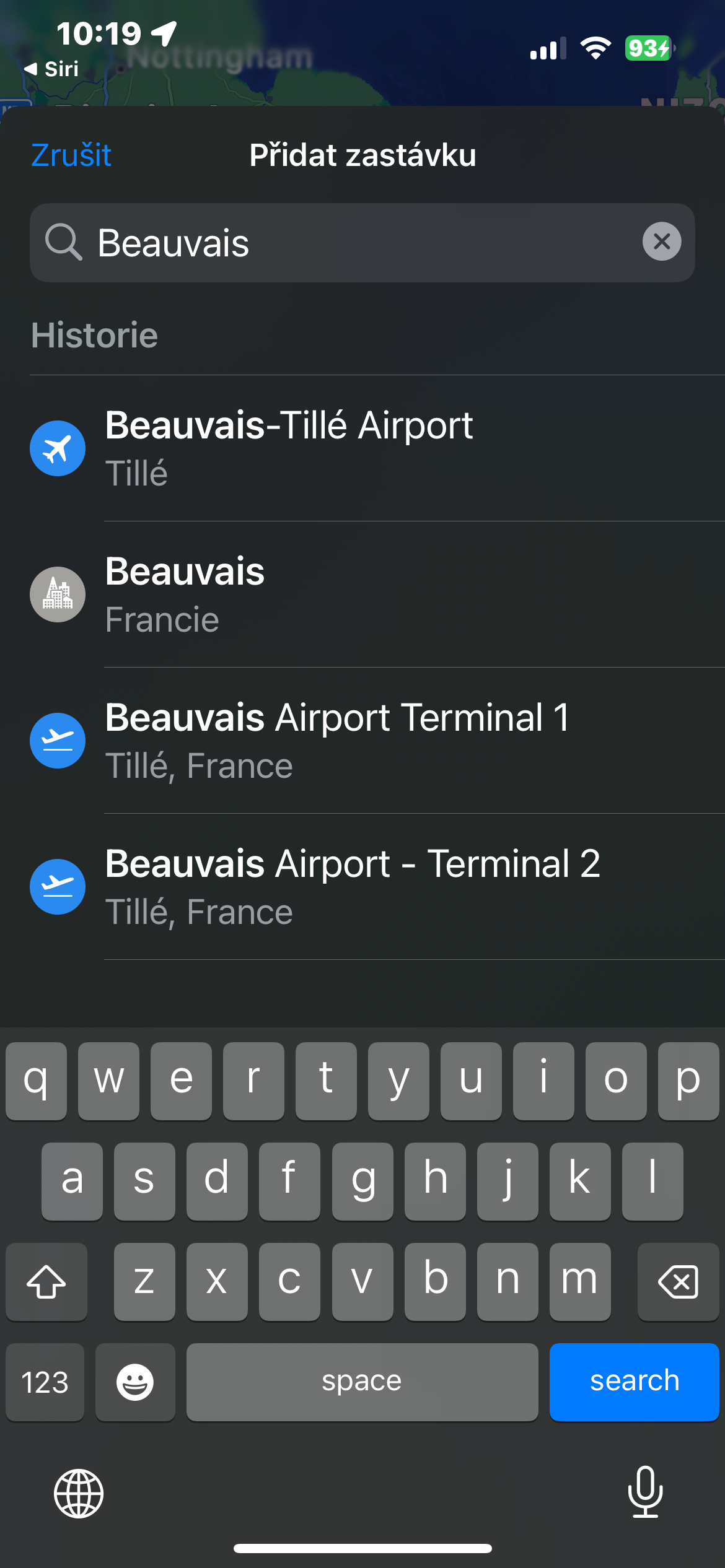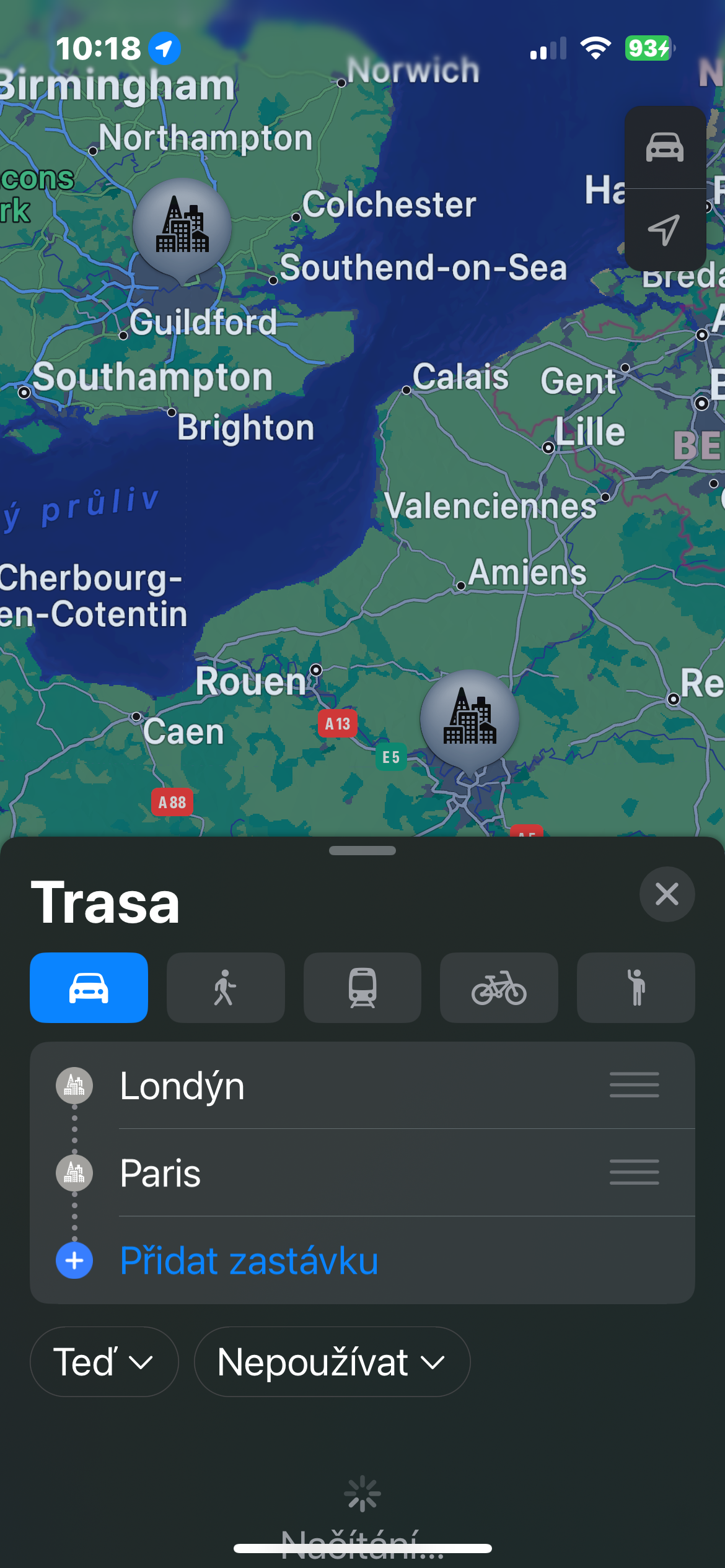მთელი მარშრუტის წინასწარ დახატვის შესაძლებლობა მოგზაურობის სავარაუდო დროით და მარშრუტის მომავალი ცვლილებებით არის ეფექტური დამატება უკვე პრაქტიკული აპლიკაციისთვის. დღევანდელ გაკვეთილზე თქვენ შეისწავლით თუ როგორ შექმნათ მარშრუტი მრავალი გაჩერებით Apple Maps-ის უახლეს ვერსიაში.
Ეს შეიძლება იყოს დაგაინტერესოთ

ერთ-ერთი ფუნქცია, რომელსაც მომხმარებლები რამდენიმე წელია სთხოვენ Apple-ს Maps-ის აპლიკაციაში დამატებას, არის მრავალ გაჩერების მარშრუტები. iOS 16 ოპერაციული სისტემის მოსვლით, Apple-მა შეასრულა ეს მოთხოვნა და ახლა თქვენ შეგიძლიათ დაამატოთ მეტი გაჩერება თქვენს მარშრუტზე მოგზაურობის დაყენებისას. მარშრუტის შესაქმნელად დაგჭირდებათ ნებისმიერი iOS 16-თან თავსებადი iPhone.
მიჰყევით ქვემოთ მოცემულ ინსტრუქციას Apple Maps-ში გაჩერებებით მარშრუტის შესაქმნელად.
- გაუშვით Apple Maps თქვენს iPhone-ზე.
- გთხოვთ შეიყვანოთ საწყისი და დანიშნულების წერტილი.
- Დააკლიკეთ მარშრუტი.
- მარშრუტის შესვლის შემდეგ, შეეხეთ ჩანართს ეკრანის ბოლოში გაჩერების დამატება.
- იპოვეთ გაჩერება ა შეეხეთ მარშრუტზე დასამატებლად.
- თუ მოგვიანებით აპირებთ გამგზავრებას, შეგიძლიათ დააწკაპუნოთ ჩამოსაშლელ მენიუზე წარწერით ახლა აირჩიეთ სასურველი თარიღი და დრო.
მრავალ გაჩერების მარშრუტები შესანიშნავი ახალი ფუნქციაა, მაგრამ Apple-ის უმეტესობის მსგავსად, ამ ფუნქციას აქვს რამდენიმე დაჭერა. ერთ-ერთი მათგანია ის, რომ მრავალ გაჩერების მარშრუტები ამჟამად ხელმისაწვდომია მხოლოდ Ride ტრანსპორტის ტიპში. სხვა ტიპის ტრანსპორტზე გადასვლისას სია იშლება. მარშრუტები მრავალი გაჩერებით ასევე არ შეიძლება შეინახოს ან შეჩერდეს. თუ დააჭირეთ ღილაკს დასასრული მარშრუტი, მრავალ გაჩერების მარშრუტი წაიშლება და თუ კვლავ მოგზაურობთ, პროცესის თავიდან დაწყება მოგიწევთ.